Maison >Problème commun >Apprenez à partager des imprimantes entre Win10 et Win7
Apprenez à partager des imprimantes entre Win10 et Win7
- PHPzavant
- 2023-07-08 11:13:2612992parcourir
À l'heure actuelle, plusieurs ordinateurs du même réseau local de l'entreprise partagent généralement des imprimantes. Certains internautes ont signalé qu'une imprimante est connectée au système Win7 de l'entreprise et qu'ils souhaitent connecter leur imprimante partagée Win7 à leur Win10, mais ils ne savent pas comment partager l'imprimante entre Win10 et Win7. L'éditeur ci-dessous vous apprendra comment partager des imprimantes entre win10 et win7.
WIN7 Lorsque l'hôte partage l'imprimante avec WIN10, les étapes spécifiques sont les suivantes :
1 Cliquez avec le bouton droit sur l'ordinateur, Propriétés>>Gestion de l'ordinateur>>Utilisateurs et groupes locaux.
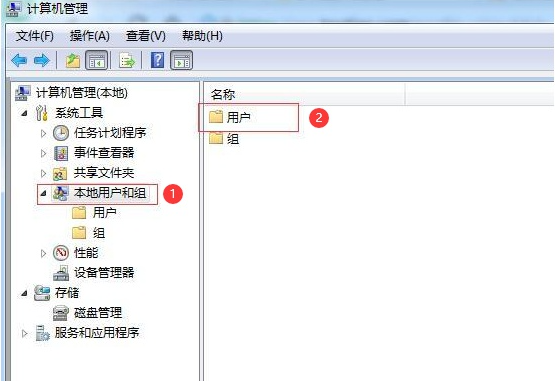
2. Cliquez sur « Utilisateurs et groupes locaux », puis double-cliquez sur « Utilisateurs » pour annuler l'option « Invité » >>> Désactivation du compte.
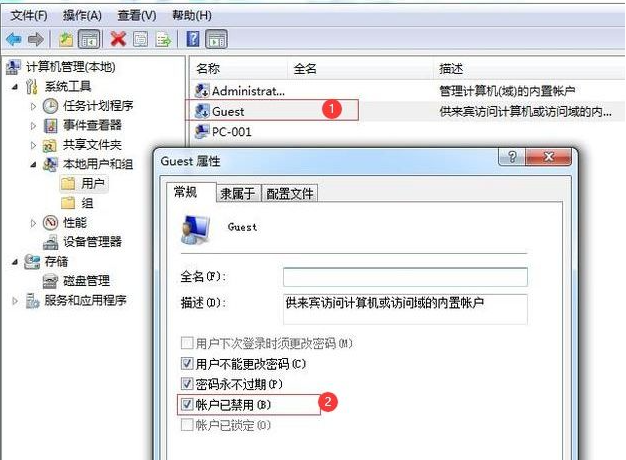
3. Ensuite, allez dans Propriétés du réseau》》Modifiez les paramètres de partage avancés.
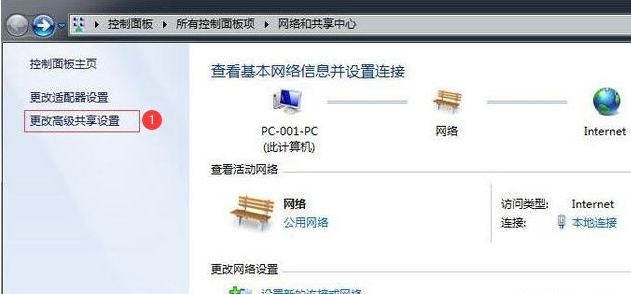
4. Entrez les paramètres de partage avancés》》Modifier les autorisations.
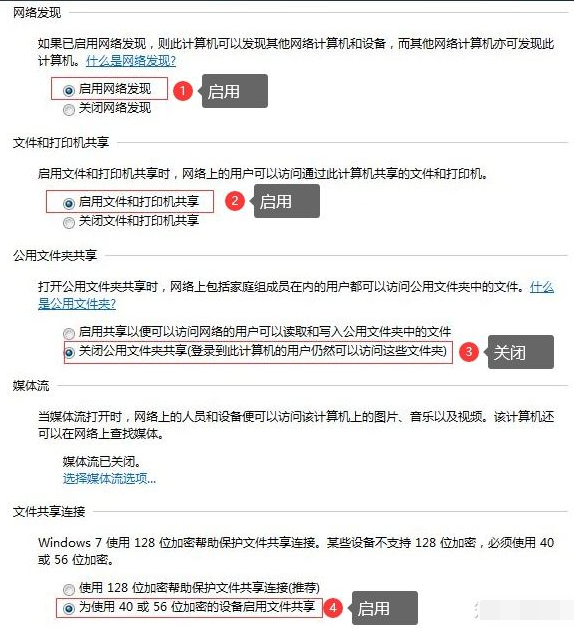
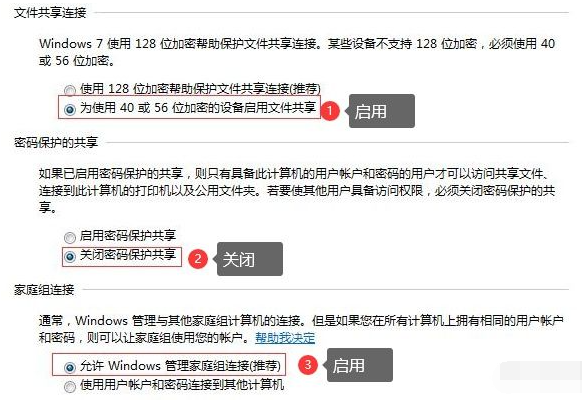
5. Définissez ensuite les propriétés de l'imprimante qui doit être partagée.
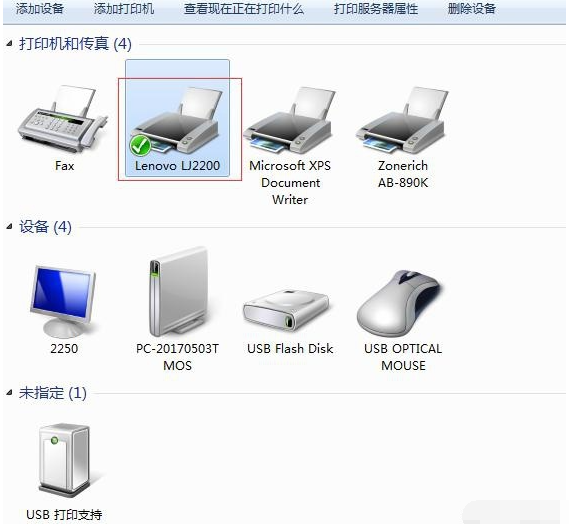
6. Cochez les deux options "Partager" et "Imprimer sur l'ordinateur client".
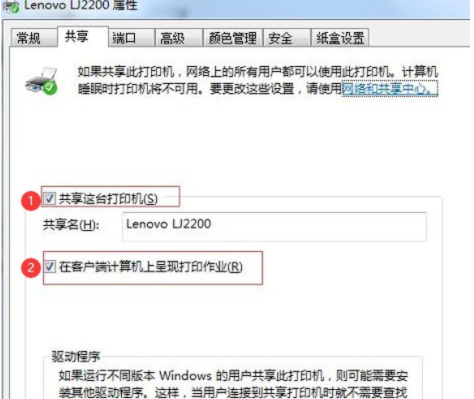
Ensuite, connectez WIN10 à une imprimante partagée, le moyen le plus simple de se connecter est une solution en une seule étape.
1. Appuyez simultanément sur la touche Windows + R 》》Entrez l'adresse IP de l'ordinateur partagé.
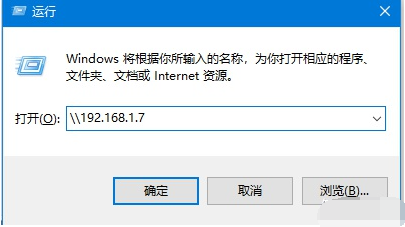
2. Après une ouverture normale, le partage sera réussi. Sélectionnez simplement l'imprimante partagée.
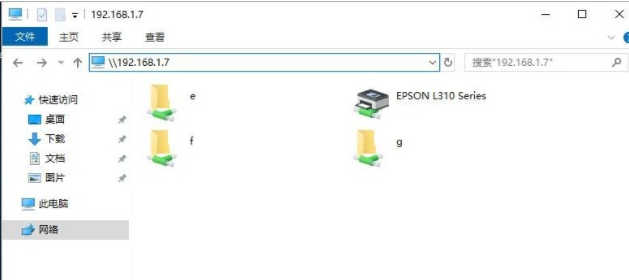
3. Lorsque l'écran suivant apparaît, cela signifie que la connexion est réussie et que vous pouvez imprimer.

Ce qui précède explique comment partager des imprimantes entre Win10 et Win7. J'espère que cela pourra aider tout le monde.
Ce qui précède est le contenu détaillé de. pour plus d'informations, suivez d'autres articles connexes sur le site Web de PHP en chinois!

